Πώς να διορθώσετε τα μεταδεδομένα του MP4: Λόγοι και λύση [Επιλύθηκε]
Μπορεί να αντιμετωπίζετε αυτό το πρόβλημα αυτήν τη στιγμή, γι' αυτό βρίσκεστε σε αυτήν τη σελίδα. Ευτυχώς για εσάς, βρήκατε το σωστό σεμινάριο ιστολογίου για να διαβάσετε. Πολλοί άνθρωποι χρειάζονται βοήθεια για την επίλυση των προβλημάτων τους σχετικά με τις πληροφορίες σχετικά με τα αρχεία MP4 τους. Υπάρχει σφάλμα ή τα μεταδεδομένα είναι κατεστραμμένα για κάποιο λόγο. Μην αγχώνεσαι! Είμαστε εδώ για να σας καθοδηγήσουμε στη διαδικασία του πώς να διορθώσετε τα Μεταδεδομένα του MP4. Έτσι, χωρίς περαιτέρω συζήτηση, διαβάστε μαζί με την ανάρτηση και μάθετε περισσότερα.

ΠΕΡΙΕΧΟΜΕΝΟ ΣΕΛΙΔΑΣ
Μέρος 1. Λόγοι για τους οποίους τα Μεταδεδομένα MP4 είναι κατεστραμμένα
Όπως γνωρίζουμε, το MP4 είναι μια διάσημη μορφή βίντεο που λειτουργεί με όλες σχεδόν τις συσκευές αναπαραγωγής βίντεο και συσκευές. Ωστόσο, εξακολουθούν να υπάρχουν περιπτώσεις όπου το βίντεο MP4 δεν αναπαράγεται σε μια συγκεκριμένη συσκευή αναπαραγωγής. Το ίδιο ισχύει και για τα μεταδεδομένα, είτε πρόκειται για βίντεο είτε για αρχεία ήχου. Αυτή η κατάσταση ανακύπτει ερωτήματα, ποιοι είναι οι λόγοι για τους οποίους τα μεταδεδομένα MP4 είναι κατεστραμμένα; Εδώ είναι μερικοί από τους λόγους που βρήκαμε κατά την έρευνα.
Πρώτος λόγος: Διακοπή της διαδικασίας λήψης MP4
Λόγω αναπόφευκτων καταστάσεων, όπως η διακοπή της λήψης του MP4, η πιθανότητα αλλοίωσης των μεταδεδομένων είναι υψηλή. Το ένα πρόβλημα μετά το άλλο. Διακοπή στη διαδικασία λήψης προκύπτει όταν η σύνδεση στο Διαδίκτυο είναι ασταθής. Μπορεί επίσης να υπάρχει έλλειψη ρεύματος που προκαλεί τη διακοπή της διαδικασίας λήψης. Το βίντεο μπορεί να μπορεί να αναπαραχθεί μερικές φορές, αλλά περιμένετε ότι θα είναι ημιτελές. Σε τέτοιες περιπτώσεις, τα μεταδεδομένα του βίντεο ενδέχεται να είναι κατεστραμμένα. Μια λύση είναι να ξεκινήσετε τη διαδικασία λήψης. Με αυτόν τον τρόπο, μπορείτε να διορθώσετε τα μεταδεδομένα MP4.
Δεύτερος λόγος: Η εφαρμογή προστασίας από ιούς μπορεί να έχει προκαλέσει βλάβη
Εκτός από τη διαδικασία λήψης που διακόπηκε, το λογισμικό προστασίας από ιούς μπορεί επίσης να είναι ένας σημαντικός παράγοντας που συμβάλλει στην καταστροφή των μεταδεδομένων MP4. Ένα πολύ επιθετικό πρόγραμμα προστασίας από ιούς θα μπορούσε να προκαλέσει προβλήματα όχι μόνο στα μεταδεδομένα MP4 αλλά και σε άλλα αρχεία που περιέχει ο υπολογιστής σας. Μια λύση είναι να απεγκαταστήσετε την εφαρμογή προστασίας από ιούς που χρησιμοποιείτε αυτήν τη στιγμή ή να χρησιμοποιήσετε μια αξιόπιστη εφαρμογή προστασίας από ιούς.
Τρίτος λόγος: Ζητήματα σχετικά με μολυσμένες συσκευές
Μπορεί να υπάρχουν προβλήματα σχετικά με τη συσκευή που χρησιμοποιήσατε για τη λήψη του βίντεο MP4. Μια μολυσμένη συσκευή, όπως η βιντεοκάμερα ή η φωτογραφική μηχανή σας, είναι ένα πιθανό πρόβλημα που μπορεί να προκαλέσει την καταστροφή των μεταδεδομένων στο βίντεο MP4. Εάν δεν γνωρίζετε ότι οι συσκευές μπορεί να έχουν μολυνθεί, εξετάστε το ενδεχόμενο να συμβουλευτείτε τους τεχνικούς για να αναλύσουν τη συσκευή σας. Τώρα, εάν έχετε έναν προϋπολογισμό, μπορείτε να αγοράσετε μια νέα συσκευή ή να αφήσετε τους τεχνικούς να επιδιορθώσουν τη μολυσμένη συσκευή, εκτός εάν θέλετε να συνεχίσετε να αγχώνεστε με το ίδιο πρόβλημα.
Μέρος 2. Πώς να διορθώσετε τα μεταδεδομένα MP4 χρησιμοποιώντας ένα απόλυτο πρόγραμμα
Αν και υπάρχουν πολλοί πιθανοί λόγοι, υπάρχουν λύσεις που είναι εγγυημένα πρακτικές και λειτουργικές. Εφαρμογές όπως Μετατροπέας βίντεο Vidmore θα σας βοηθήσει να δημιουργήσετε, να επεξεργαστείτε ή να διαγράψετε ετικέτες μεταδεδομένων στα βίντεό σας. Υποστηρίζει πολλές μορφές βίντεο, συμπεριλαμβανομένου του MP4. Επιπλέον, μπορείτε να προσθέσετε τίτλο, άλμπουμ, καλλιτέχνη, την ημερομηνία δημιουργίας του βίντεο και ακόμη και να προσθέσετε ένα εξώφυλλο εξώφυλλου άλμπουμ.
Σε περίπτωση που θέλετε να επεξεργαστείτε περαιτέρω τα βίντεό σας, μπορείτε να χρησιμοποιήσετε τα συνεργαζόμενα εργαλεία του. Μπορείτε να χρησιμοποιήσετε το πρόγραμμα για να κόψετε, να περικόψετε, να περικόψετε και να συγχωνεύσετε βίντεο σε ένα. Ένα ευέλικτο πρόγραμμα, σωστά; Δεν σας επιτρέπει μόνο να επεξεργάζεστε μεταδεδομένα, αλλά επίσης κάνει πολύ περισσότερα όσον αφορά την τροποποίηση του ίδιου του βίντεο. Εάν ενδιαφέρεστε να χρησιμοποιήσετε αυτό το πρόγραμμα, ελέγξτε τα παρακάτω βήματα και μάθετε να διορθώνετε γρήγορα τα μεταδεδομένα MP4.
Βήμα 1. Κατεβάστε και εγκαταστήστε το πρόγραμμα
Πριν από οτιδήποτε άλλο, εγκαταστήστε το πρόγραμμα στον υπολογιστή σας. Αποκτήστε την εφαρμογή επιλέγοντας οποιοδήποτε από τα ΔΩΡΕΑΝ Λήψη κουμπιά παρακάτω. Μόλις εγκατασταθεί, ξεκινήστε το πρόγραμμα στη συσκευή σας και περιηγηθείτε στο εργαλείο για να εξοικειωθείτε με αυτό.
Βήμα 2. Πρόσβαση στον Επεξεργαστή Μεταδεδομένων Πολυμέσων
Τώρα που ξεκίνησε το πρόγραμμα μεταβείτε στο Εργαλειοθήκη καρτέλα, η οποία είναι μία από τις σημαντικότερες καρτέλες του εργαλείου. Από εδώ, θα δείτε μια βιβλιοθήκη εργαλείων για επιλογές που σχετίζονται με βίντεο και ήχο. Στη συνέχεια, επιλέξτε Επεξεργαστής μεταδεδομένων πολυμέσωνκαι θα εμφανιστεί ένα πλαίσιο διαλόγου.

Βήμα 3. Ανεβάστε ένα αρχείο MP4
Μετά το παραπάνω βήμα, σημειώστε το Συν κουμπί υπογραφής και θα εμφανιστεί ο εξερευνητής αρχείων του υπολογιστή σας. Στη συνέχεια, επιλέξτε το βίντεο MP4 του οποίου θέλετε να επεξεργαστείτε τα μεταδεδομένα. Μόλις μεταφορτωθεί το βίντεο, θα εμφανιστεί μια άλλη διεπαφή.
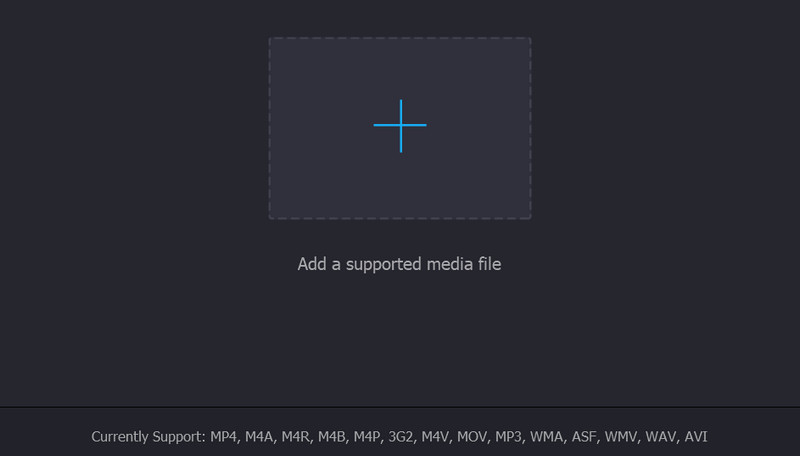
Βήμα 4. Επεξεργαστείτε τα μεταδεδομένα βίντεο
Σε αυτό το σημείο, έχετε πλέον πρόσβαση στα μεταδεδομένα του αρχείου MP4 σας. Το επόμενο πράγμα που πρέπει να κάνετε είναι να εισάγετε σωστά μεταδεδομένα ή ετικέτες στο αρχείο MP4 σας. Τέλος, πατήστε το κουμπί Αποθήκευση στην κάτω δεξιά γωνία για να επιβεβαιώσετε τις αλλαγές. Μέχρι τότε, έχετε διορθώσει τα κατεστραμμένα μεταδεδομένα MP4.
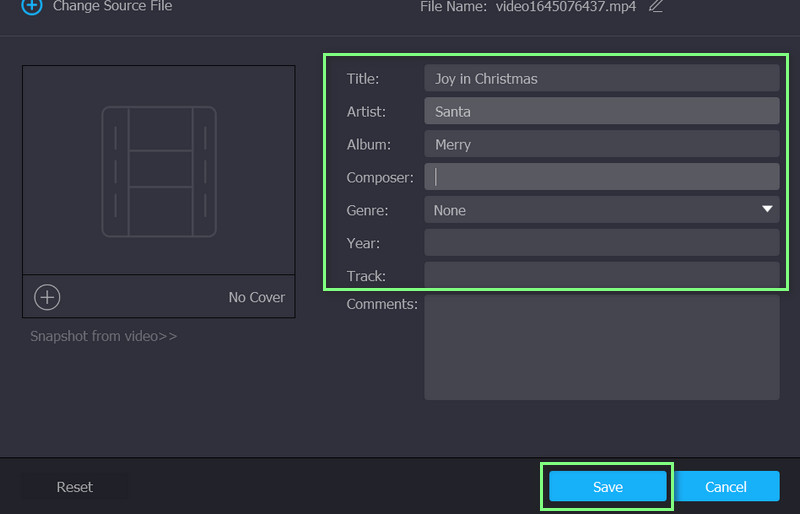
Μέρος 3. Συχνές ερωτήσεις σχετικά με τη διόρθωση κατεστραμμένων μεταδεδομένων MP4
Πώς μπορώ να δω τα μεταδεδομένα του MP4;
Τα μεταδεδομένα ενός αρχείου βίντεο όπως το MP4 μπορούν να προβληθούν. Απλώς εντοπίστε το βίντεο και κάντε δεξί κλικ πάνω του. Στη συνέχεια, θα πρέπει να δείτε την επιλογή Ιδιότητες. Επιλέξτε αυτήν την επιλογή και μεταβείτε στην καρτέλα Λεπτομέρειες από τον πίνακα Ιδιότητες. Στη συνέχεια θα σας δώσει πληροφορίες για το MP4
Μπορώ να επεξεργαστώ τις ετικέτες του MP4;
Ναί. Υπάρχουν περιπτώσεις που το πεδίο είναι κενό στις ετικέτες ή γεμάτο με δυσανάγνωστες και τυχαίες λέξεις. Με ένα πρόγραμμα επεξεργασίας ετικετών MP4, όπως το Vidmore Video Converter, μπορείτε να ενοποιήσετε, να αφαιρέσετε ή να επεξεργαστείτε περιεχόμενο στις ετικέτες.
Δημιουργούνται αυτόματα οι ετικέτες;
Οι ετικέτες μπορούν να δημιουργηθούν αυτόματα χρησιμοποιώντας λογισμικό ή χειροκίνητα με μια μη αυτόματη διαδικασία προσθήκης ετικετών βίντεο. Με την αυτόματη προσθήκη ετικετών βίντεο, το πρόγραμμα θα αναζητήσει ακριβές περιεχόμενο που σχετίζεται με το βίντεο. Από την άλλη πλευρά, η μη αυτόματη προσθήκη ετικετών βίντεο μπορεί να πρέπει να είναι πιο αξιόπιστη και αποτελεσματική. Ωστόσο, είναι χρήσιμο να διορθώσετε τα μεταδεδομένα MP4, ειδικά όταν είναι κατεστραμμένα.
συμπέρασμα
Εδώ μπορείτε να δείτε τους λόγους για τους οποίους τα μεταδεδομένα MP4 είναι κατεστραμμένα και ένα σεμινάριο σχετικά πώς να διορθώσετε τα μεταδεδομένα του MP4 χρησιμοποιώντας έναν απόλυτο τρόπο. Με αυτά τα λόγια, θα μπορείτε να προετοιμάσετε προληπτικά μέτρα, όπως τον έλεγχο της αξιοπιστίας της σύνδεσής σας στο Διαδίκτυο, τις εφαρμογές που είναι εγκατεστημένες στον υπολογιστή σας ή τις κατεστραμμένες συσκευές σας. Αλλά για περιπτώσεις όπου δεν μπορείτε να κάνετε τίποτα με τα κατεστραμμένα μεταδεδομένα MP4, η καλύτερη λύση είναι να χρησιμοποιήσετε ένα πρόγραμμα που θα σας βοηθήσει να δημιουργήσετε, να επεξεργαστείτε και να ενοποιήσετε μεταδεδομένα στο βίντεό σας MP4.


